1.使用USB数据线将你的iOS设备与电脑连接。双击纯净版越狱工具Pangu_v1.0.exe,并点击【 开始越狱】。
提示:如果越狱工具无法打开,或者打开会闪退,请右键以管理身份运行,如果不行建 议更换电脑越狱。如果杀毒软件没有关闭,会跳出提示,将其设定为允许即可。(此前有用户表示iPad越狱不成功,小编特用iPad2亲测)

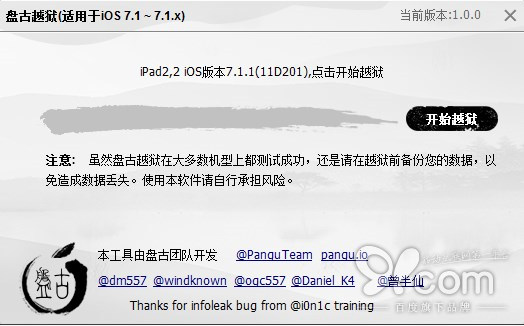
2.点击【开始越狱】后,越狱工具会弹出图文提示,要求用户修改设备时间,如下图所示:
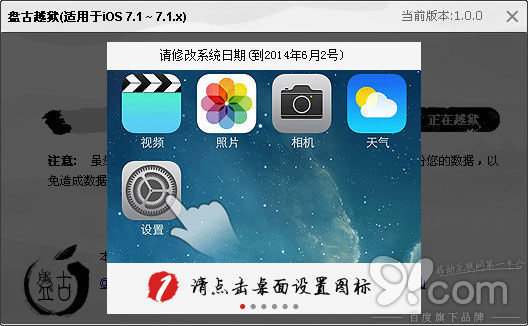
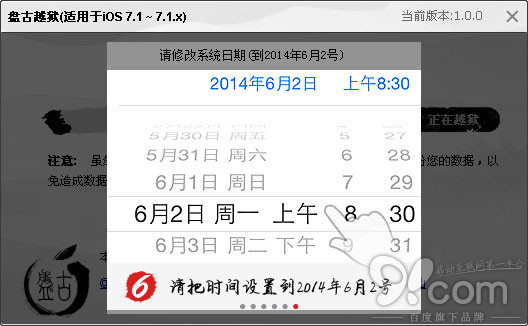
根据提示依次打开【设置】→【通用】→【日期与时间】→关闭【自动设置】,并点击具体时间,将时间设置为2014年6月2 日。(注明:越狱成功后系统时间 会自动调整为正常时间)
3.设置好之后,工具会自动越狱,此时不要对设备进行任何操作。

4.直到当设备提示“请点击设备屏幕上的'盘古'图标”时,拿起你 的iOS设备,点击屏幕上的盘古图标。
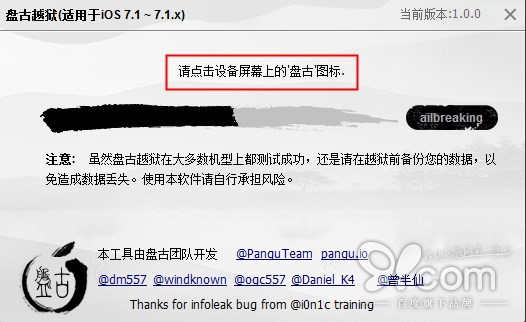
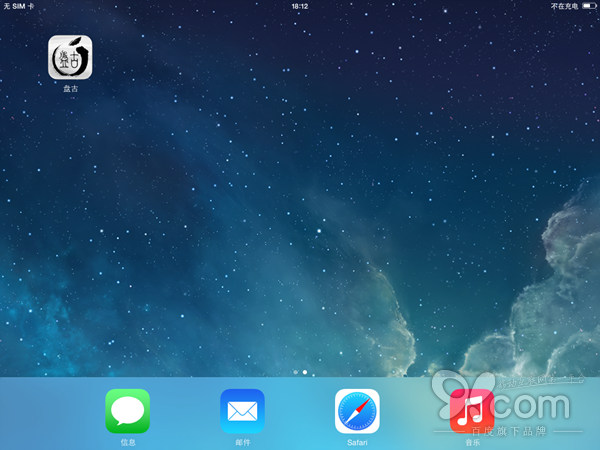
5.点击盘古图标后,会有弹窗出现,点击【继续】。
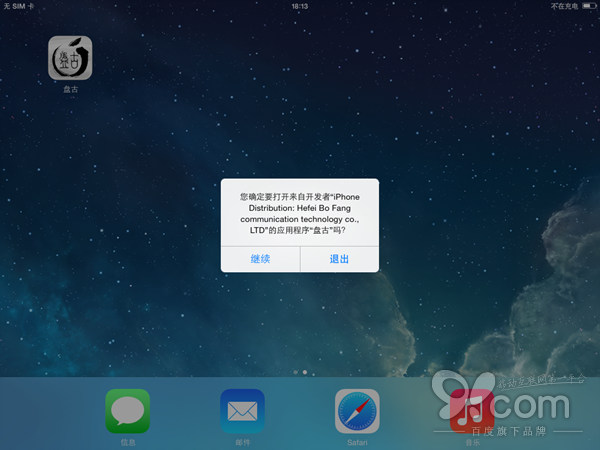
接着你的设备会出现以下界面,界面提示“请不要关闭应用,并保持设备连接 ”。此时不要对设备进行任何操作,让设备自动运行。
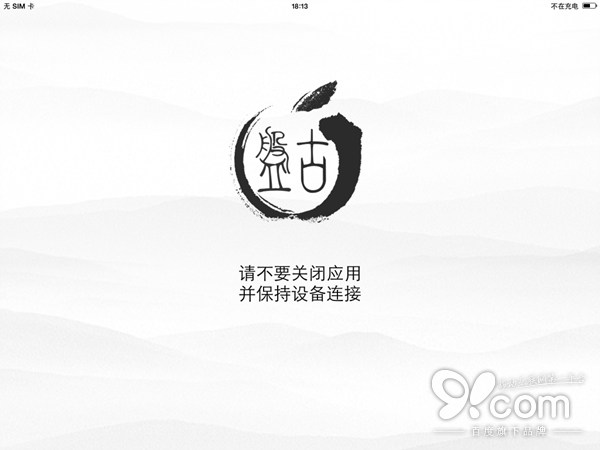
这个处理过程可能有点长,请耐心等待。
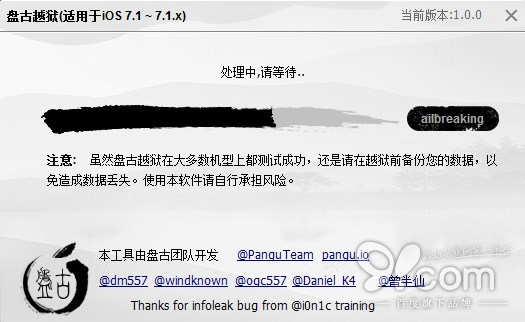
设备在运行过程中,会自动重启设备,请不要断开设备连接!(这是第一次的设备重启)

如若设备重启成功,将会有如下提示,此时请解锁你的设备,接着设备会马上重启第二次。

重启完毕后显示越狱成功!且设备出现如下图案
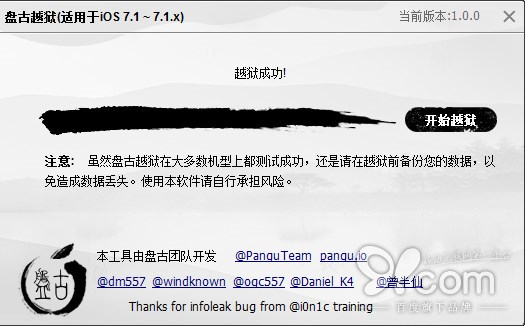

温馨提示:如果在第一次重启之后,越狱工具出现以下提示,请依照提示解锁,解开后如果没有反应,请耐心等待20秒左右,如果依然没有任何反应请关掉越狱工具,重新越狱,如果仍然失败,请刷机重新越狱(点击查看刷机教程)
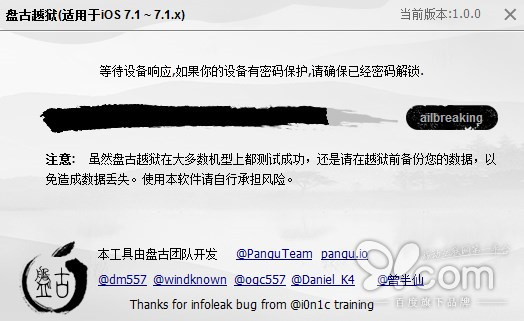
6.直至最后显示越狱成功。
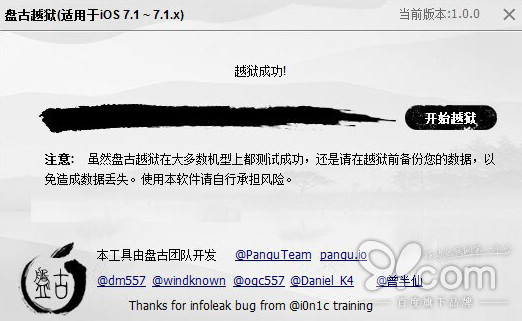
7.注意此时虽然工具提示已越狱成功,但是设备依然还在运行中,请等待设备自动开机为止。
8.为了保证越狱后设备正常使用,必须安装appsync和afc2add两个补丁。这时请拿起您的iOS设备,按Home键,滑动解锁,将设备连接上网。
9.确保您的设备与网络是正常连接状态,然后点击Cydia打开它。
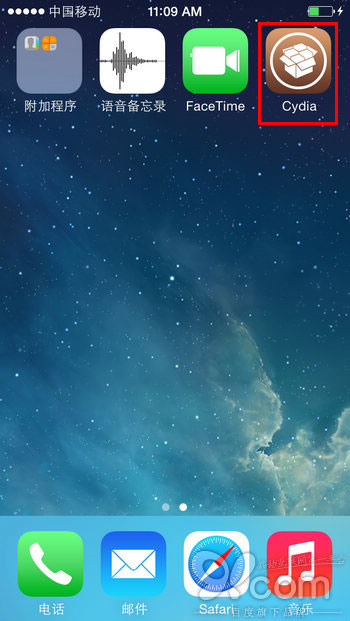
10.Cydia会自动准备文件系统,然后设备会自动注销。

11.设备自动注销后,请拿起您的iOS设备,按Home键,滑动解锁,打开Cydia,Cydia 会自动加载源及相关数据。这时您已经可以关闭pangu越狱工具的。这时您只需要耐心等待Cydia 自动加载完成。
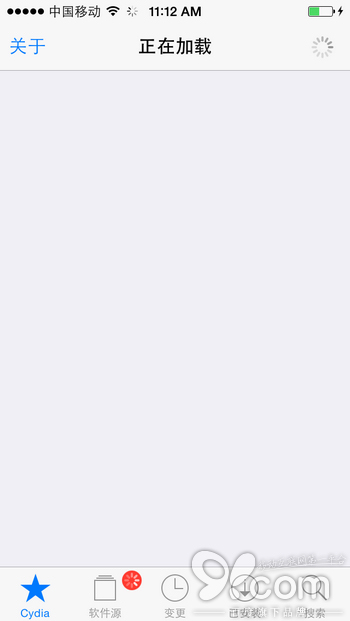
12.Cydia自动加载完成后,在Cydia首页下拉至底部,你会看到其版本为最新的 v1.1.12。而且你会发现Cydia界面已经适配了中文。
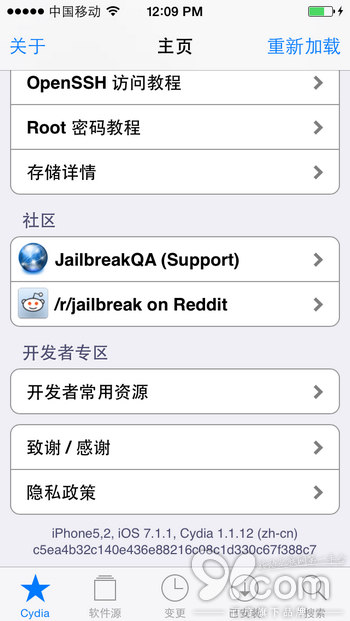
13.接着依次点击进入Cydia【软件源】→右上角【编辑】→左上角【添加】 →输入地址http://apt.91.com/7/→点击【添加源】→Cydia会自动运行→点击【回到Cydia】
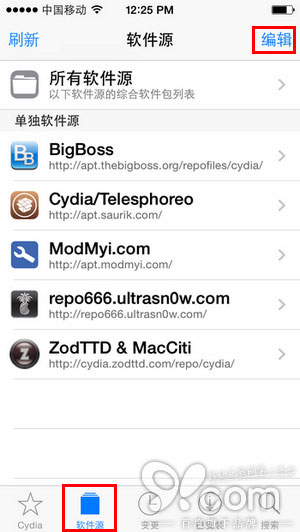
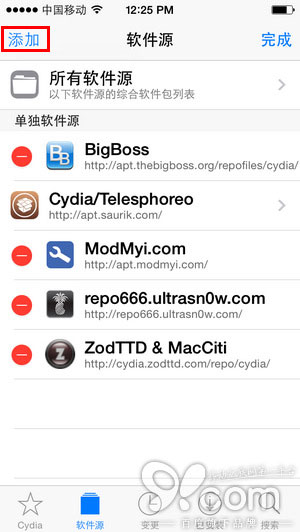


14.再依次点击进入Cydia【软件源】→【91门户】→【91手机娱乐 - 补丁】→手动安装afc2add for iOS7.1.x以及AppSync Unified这两个补丁如下图所示:
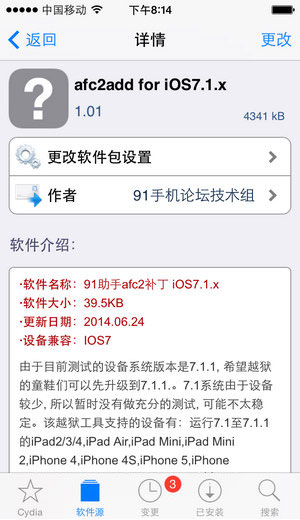
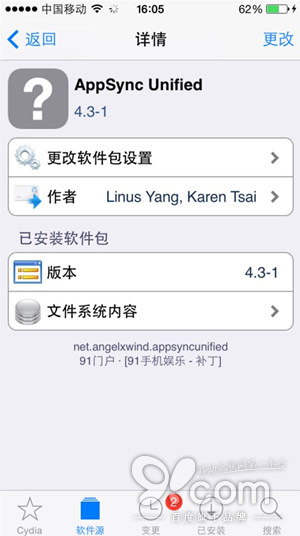
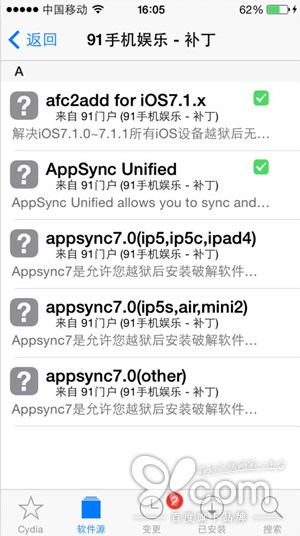
15两个补丁安装完成后,您的设备已经完美 越狱了!可以下载使用91助手啦!
91助手PC端与手机端都已完美兼容iOS7已越狱设备。
建议大家在设备上直接登陆d.91.com进行下载手机版91助手(ipa),随时随地下载安装 应用。(教你如何通过d.91.com快速下载安装游戏软 件)

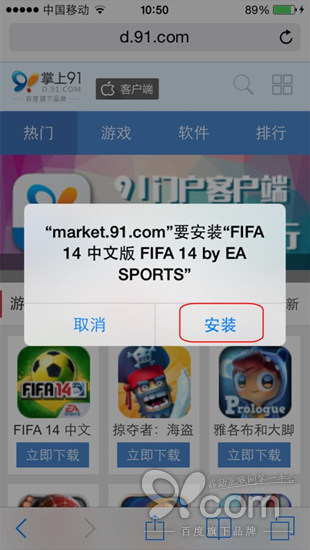
四、越狱后常见问题:
1、越狱过程中,工具卡住了,怎么解决?
解决方法:一种情况是,由于手机储存空间不足而导致的,建议用户可以先进行应用备份,然后卸载掉设备上的部分应用,再进行越狱操作,待越狱后再将所需的应用App安装回设备中去。
另一种情况是,你没有事先将设备密码关闭且没有将锁屏设置在永不,这种情况下,请先退出工具然后关闭密码,再打开工具进行越狱。
2.iOS设备越狱成功后提示:存储容量几乎已满?
解决办法:请运行Cydia即可(第一次打开Cydia加载时间较长,请耐心等!)
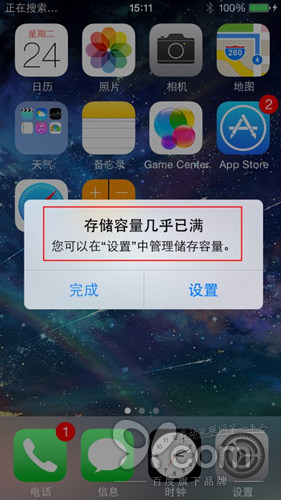

3、越狱后,应用闪退,怎么解决?
解决方法:如果设备上安装了搜狗输入法,请先卸载掉它,然后重启设备,再试试是否 会出现此问题。
4、连接电脑时,使用91助手,且无法进入文件系统,怎么办?
解决方法:拿起你的iOS设备,进入Cydia中,检查是否已安装afc2add补丁。
5、iPhone 5S越狱后解锁之后蓝屏,无限重启怎么解决?
解决方法:建议使用iTunes恢复固件(即重刷),重新使用工具再越狱一次。
6、越狱后白苹果了怎么办?
解决方法:重刷固件,恢复iOS7.1.1固件
【iOS 7.1-iOS 7.1.1完美越狱详细图文教程】相关文章:
★ iphone6 ios8.2降级ios8.1.3图文教程
★ 盘古越狱工具怎么越狱 iOS7.1-7.1.1完美越狱详细图文教程
★ iPhone5S iOS 8.2降级到iOS 8.1.3教程
★ iOS8.2怎么越狱 iOS8.2 Beta2/Beta1完美越狱教程
★ ios8.2刷机方法 苹果ios8.2正式版刷机图文教程
★ iPhone5s ios8.2降级到ios8.1.3教程
★ 越狱iPhone破解WiFi密码 iPhone破解WiFi密码教程
★ iOS 8.0 ~ iOS 8.1.2 完美越狱文字教程
